Mündəricat
Lightroom kataloqunuzda neçə fotoşəkil var? Hər şeyi asanlıqla tapa bilərsiniz?
Salam! Mən Karayam və bunun necə getdiyini bilirəm. Lightroom-dan ilk dəfə istifadə etməyə başladığınız zaman proqramın təsirli imkanları sizi həyəcanlandırır və heyran edir. Siz sadəcə olaraq fotolarınızı oraya atmağa başlayırsınız ki, bir gün bunun bərbad olduğunu və heç nə tapa bilməyəcəyini başa düşəcəksiniz!
Yaxşı, narahat olmayın, Lightroom redaktə etmək üçün gözəldir və şəkillərinizi təşkil etmək üçün. Əgər sizdə artıq isti bir qarışıqlıq varsa, onu həll etmək bir az vaxt apara bilər. Lakin Lightroom-un təşkilati alətlərindən istifadə etməyə və sistemi işə saldıqdan sonra nəyisə tapmaq çətin olacaq!
Gəlin mövcud olanlara nəzər salaq.
Qeyd: Aşağıdakı ekran görüntüləri Lightroom Classic-in Windows versiyasından alınır. Əgər Mac versiyasından istifadə edirsinizsə, onlar bir az fərqli görünəcəklər.
nümunə fayl quruluşu
Mütəşəkkil bir sistem fayllarınızı idarə etməkdir. Hər kəsin öz sistemi var, ancaq bu təklif olunan sistemə uyğun bir şey olmalıdır.
Sizdə Şəkillər və ya Fotolar adlı bir qovluq olmalıdır. Növbəti səviyyə il ola bilər. Sonra müvafiq ildə hər bir tədbiri öz qovluğunda təşkil edin.
Fotoqrafiya ilə peşəkar şəkildə məşğul olanlar, peşəkar və şəxsi ayırmaq üçün il ərzində başqa səviyyə əlavə edə bilərlərhadisələri öz qovluqlarına köçürür.
Məsələn:
Şəkillər>2022>Şəxsi>7-4-2022Müstəqillik GünüŞənlikləri
və ya
Şəkillər> 2022>Professional>6-12-2022Dani&MattEngagement
Təbii ki, bu strukturu dəqiq şəkildə izləmək məcburiyyətində deyilsiniz. Ancaq sizin üçün uyğun bir quruluş seçməlisiniz.
Lightroom Foto Kitabxanasının idarə edilməsi
Fayllarınız təsadüfi saxlanılırsa, əvvəlcə onları aydın bir strukturda təşkil etməlisiniz. Ancaq bunu səhv etsəniz, Lightroom-da əlaqələri pozacaqsınız.
O zaman Lightroom-un şəkillərinizi haradan tapmaq barədə heç bir fikri olmayacaq. Onları yenidən əlaqələndirə bilərsiniz, lakin bir çox faylınız varsa, bu böyük bir ağrıdır.
Gəlin bunu necə düzgün edəcəyimizi anlayaq.
Bildiyiniz kimi, Lightroom şəkillərinizi saxlamır. Şəkil faylları sabit diskinizdə saxladığınız yerdə saxlanılır. Lightroom vasitəsilə qovluğa daxil olanda siz sadəcə olaraq redaktələrinizi etmək üçün həmin fayllara daxil olursunuz.
Bunu nəzərə alaraq, fayllarınızı sabit diskinizdə köçürməli olduğunuzu güman edə bilərsiniz. Bu əlaqələri pozacaq şeydir.
Əvəzində əşyaları Lightroom daxilində köçürməlisiniz. Fayllar hələ də sabit diskinizdə yeni məkana daşınacaq və Lightroom onların hara getdiyini biləcək.
Gəlin bunun necə işlədiyinə baxaq.
Tutaq ki, mən bu tam ay şəkillərini aşağı köçürmək istədimAilə Fotoşəkilləri 2020 üzərinə.
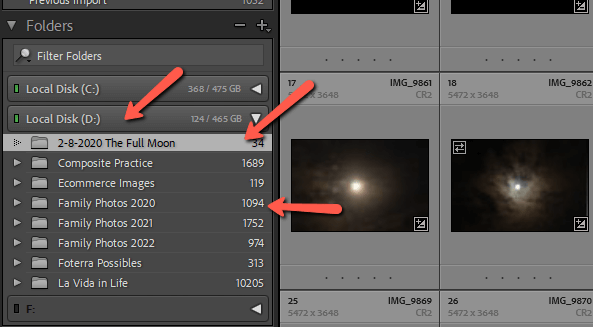
Faillə Ailə Fotoşəkilləri 2020-nin üzərinə aparmaq üçün qovluğu klikləyib aşağı sürükləyərdim. Qovluq açılacaq və siz onu birbaşa istədiyiniz qovluğa atmağa diqqət etməlisiniz. köçürün.
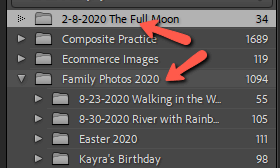
Bunu etdiyiniz zaman belə bir xəbərdarlıq ala bilərsiniz. Davam etmək üçün Move düyməsini basın.
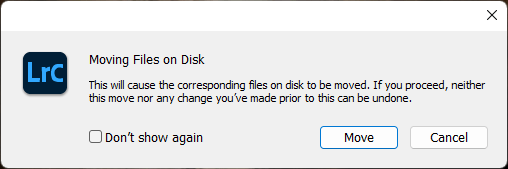
İndi ay şəkilləri Family Photos 2020 qovluğunda həm Lightroom-da, həm də sabit diskinizdə görünür.
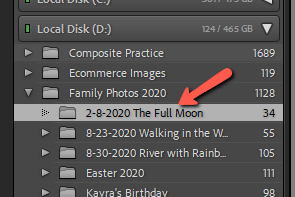
Lightroom Kolleksiyaları
Əsas struktur hazır olduğu halda, Lightroom-un bəzi fayl idarəetmə funksiyalarına nəzər salaq. Bir çox insanın faydalanmadığı zəhmli xüsusiyyətlər koleksiyonlar və ağıllı kolleksiyalar -dir.
Deyək ki, müəyyən şəkilləri bir yerdə qruplaşdırmaq istəyirsiniz, lakin onları orijinal qovluğunda da saxlamaq istəyirsiniz. Siz surət çıxara bilərsiniz, lakin sonra sabit diskinizdə əlavə yer tutursunuz. Üstəlik, hər iki nüsxədə etdiyiniz hər hansı dəyişiklik digərinə təsir etməyəcək.
Kolleksiyalar sizə şəkilləri ayrı-ayrı nüsxələr çıxarmadan birlikdə qruplaşdırmağa imkan verir. Üstəlik, burada yalnız bir fayl, etdiyiniz hər hansı dəyişiklik avtomatik olaraq digər yerlərə sinxronizasiya olunur.
Qarışıqsınız?
Budur bir nümunə. Mən Kosta Rika ətrafında sərgüzəştlərimizdə çəkdiyim şəkillərdən dizaynlar yaradıram. Beləliklə, mümkün məhsul dizayn şəkilləri adlı kolleksiyam var.
Bütün şəkillərimi olduğum yerə görə təşkil edirəmgötürdülər. Lakin sonra keçdikcə məhsul dizaynlarında istifadə etmək istəyə biləcəyim şəkilləri bu kolleksiyaya ata bilərəm ki, eyni yerdə olan bütün mümkün şəkillərə asanlıqla daxil ola biləcəm surət çıxarmaq məcburiyyətində qalmadan.
Bunu qurmaq üçün kolleksiyalar sahəsində sağ klikləyin və Kolleksiya Yarat seçin. Sonra istifadə etmək istədiyiniz kolleksiyanın üzərinə sağ klikləyin və Hədəf Kolleksiya kimi təyin et seçin.
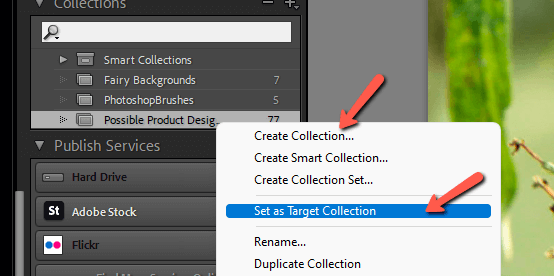
İndi, Lightroom-da gözdən keçirərkən, klaviaturada B düyməsini sıxa bilərsiniz və seçilmiş şəkil hədəf kolleksiyanıza göndəriləcək. Şəkli kolleksiyadan silmək üçün yenidən B düyməsini basın.
Ağıllı Kolleksiyalar
Ağıllı kolleksiyalar siz onları quraşdırdıqdan sonra bir az daha əlçatandır. Ağıllı kolleksiya yaratdığınız zaman kolleksiya üçün parametrləri seçə bilərsiniz .
Məsələn, müəyyən açar sözdən ibarət fotoşəkillər, müəyyən tarix diapazonunda olan fotoşəkillər, müəyyən reytinqə malik fotoşəkillər (və ya yuxarıda göstərilənlərin hamısı!) Lightroom daha sonra sizin spesifikasiyalarınıza cavab verən bütün şəkilləri kolleksiyaya daxil edəcək.
Burada çox danışmayacağıq, lakin burada qısa bir nümunə var. Kolleksiyalara sağ klikləyin və Ağıllı Kolleksiya Yarat seçin.

Açılan xanada istifadə etmək istədiyiniz parametrləri seçin. Kosta-Rikada 3 ulduz və ya daha yüksək reytinqə malik olan hər bir fotoşəkildə və bu sözləri ehtiva edən açar sözlə çəkilmiş hər bir fotoşəkili burada qurdum.Bu kolleksiyaya “çiçək” əlavə olunacaq.
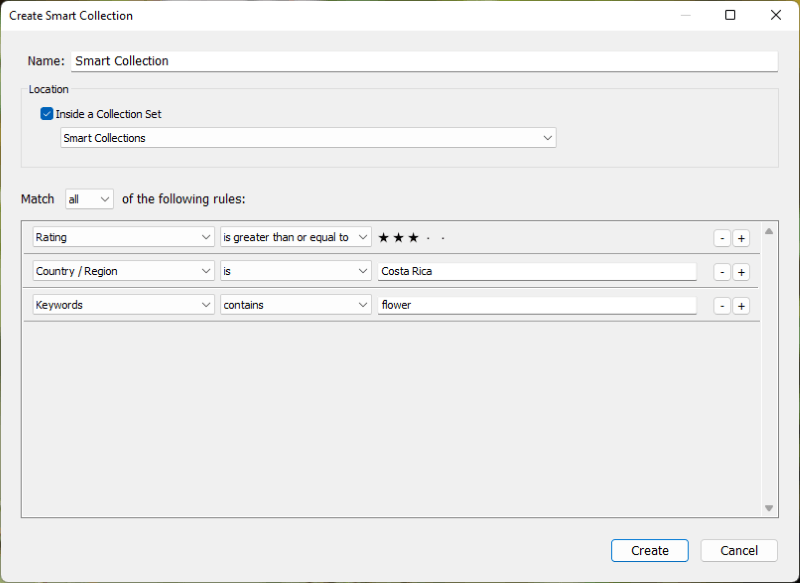
Fərdi Çəkilişlərin Təşkili
Hər dəfə Lightroom-a yeni çəkiliş gətirdiyiniz zaman işləmək üçün bir dəstə fotoşəkiliniz olacaq. Lightroom bizə şəkilləri yığıb redaktə edərkən fotoşəkilləri tez bir zamanda ayırmağa və təşkil etməyə imkan verən bir neçə təşkilati seçim təqdim edir.
Bayraqlar
Siz 3 işarələmə variantını qoya bilərsiniz:
- Şəkil seçmək üçün P düyməsini basın
- Şəkli rədd etmək üçün X düyməsini basın
- Bütün bayraqları silmək üçün U düyməsini basın
Şəkillərin Rədd edilib kimi qeyd edilməsi onları daha sonra kütləvi şəkildə silməyə imkan verir.
Ulduz Reytinqləri
Şəkli 1, 2, 3 qiymətləndirmək üçün klaviaturada 1, 2, 3, 4 və ya 5 basın 4 və ya 5 ulduz.
Rəng Etiketləri
Siz həmçinin şəkilə rəng etiketi verə bilərsiniz. İstədiyiniz məna təyin edə bilərsiniz. Məsələn, Photoshop-da işləmək istədiyim şəkillərə qırmızı etiket qoyuram.
Siz film zolağının yuxarısındakı paneldə müvafiq rəng nümunəsinə klikləməklə etiket əlavə edə bilərsiniz. Film zolağında təsvirin ətrafında kiçik qırmızı qutu görünəcək.
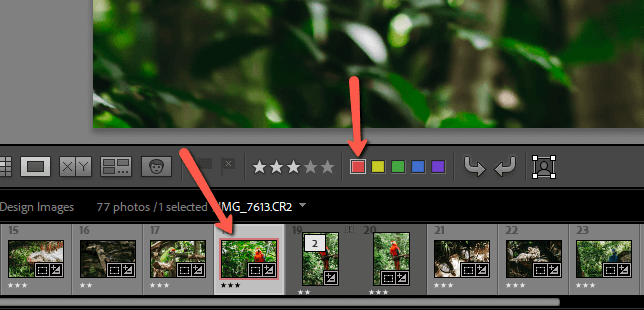
Əgər rəng nümunələri yoxdursa, həmin alətlər panelinin sağ tərəfindəki oxu klikləyin. Sonra Rəng Etiketi üzərinə klikləyin ki, yanında bir işarə görünsün.
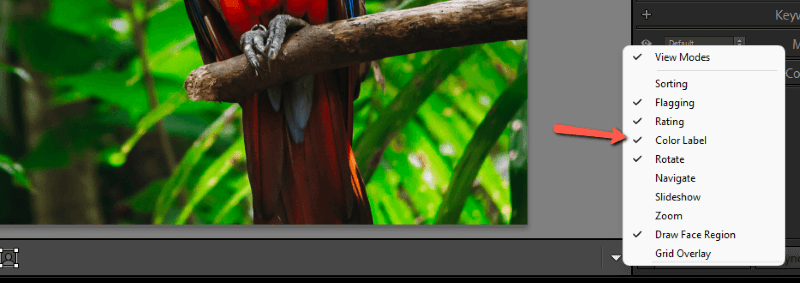
Açar sözlər
Açar sözlər şəkillərinizi dəqiq qeyd etmək üçün əla üsuldur. Bütün şəkillərinizə açar sözlər əlavə etsəniz, sadəcə olaraq axtarış etmək lazımdıraçar söz və bütün müvafiq şəkillər görünəcək. Bütün şəkillərinizə açar söz qoymaq yorucu ola bilər və siz buna davam etməli olacaqsınız.
Şəkilə açar sözlər əlavə etmək üçün Kitabxana moduluna keçin. Sağdakı Açar sözlər panelini açın. Sonra istifadə etmək istədiyiniz açar sözləri aşağıdakı boş yerə əlavə edin.
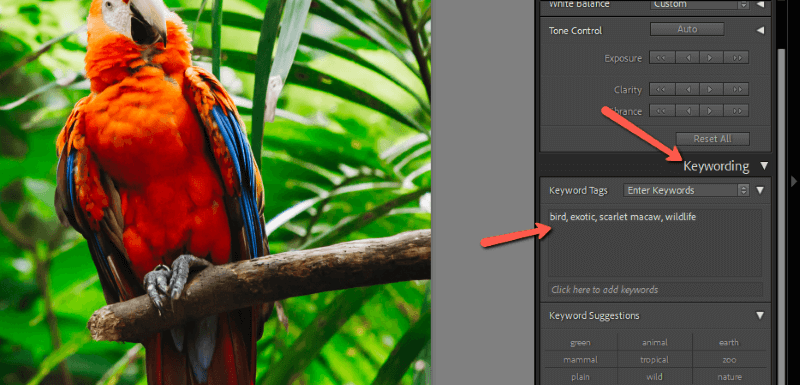
Lightroom həmçinin əvvəlki açar sözlərə əsaslanan təkliflər təklif edəcək. Üstəlik, fərdi açar sözlər dəstləri yarada bilərsiniz ki, eyni anda bir neçə açar sözü tətbiq edə biləsiniz.
Eyni açar sözləri birdən çox şəkilə əlavə etmək istəyirsinizsə, əvvəlcə bütün şəkilləri seçin. Sonra açar sözləri daxil edin.
Yekun Sözlər
Lightroom şəkillərinizi təşkil etməyi olduqca sadə edir. Bu hələ bir az iş aparacaq, çünki kompüter hələ də fikrinizi oxuya bilmir.
Lakin bir dəfə sistemi sıradan çıxarsanız, bir daha şəkil tapmaqda çətinlik çəkməyəcəksiniz! Lightroom haqqında daha çox öyrənmək istəyirsiniz? Lightroom-da toplu redaktəni burada yoxlayın.

